Cum să configurați autentificarea cu doi factori Instagram pentru mai multe dispozitive
Publicat: 2023-02-22Când lucrați cu mai mulți membri ai echipei pe rețelele sociale, păstrarea Instagram în siguranță poate deveni dificilă. Dar, din fericire, Instagram permite adăugarea mai multor dispozitive la autentificarea cu doi factori a contului tău (2FA). Aceasta înseamnă că echipa dvs. nu trebuie să ceară în mod constant acele coduri de rezervă ȘI veți obține acea siguranță suplimentară și liniște sufletească.
O persoană va trebui să configureze 2FA printr-o aplicație de autentificare înainte de a putea fi adăugate alte dispozitive. Vă recomandăm să utilizați aplicația Google Authenticator disponibilă pe iOS și Android.
Cum să configurați autentificarea cu doi factori pe Instagram
Începeți prin a descărca aplicația Authenticator, astfel încât să fiți gata de plecare.
Apoi, din profilul tău Instagram, dă clic pe cele trei linii din colțul din dreapta sus. Faceți clic pe Setări > Securitate > Autentificare în doi factori > Începeți
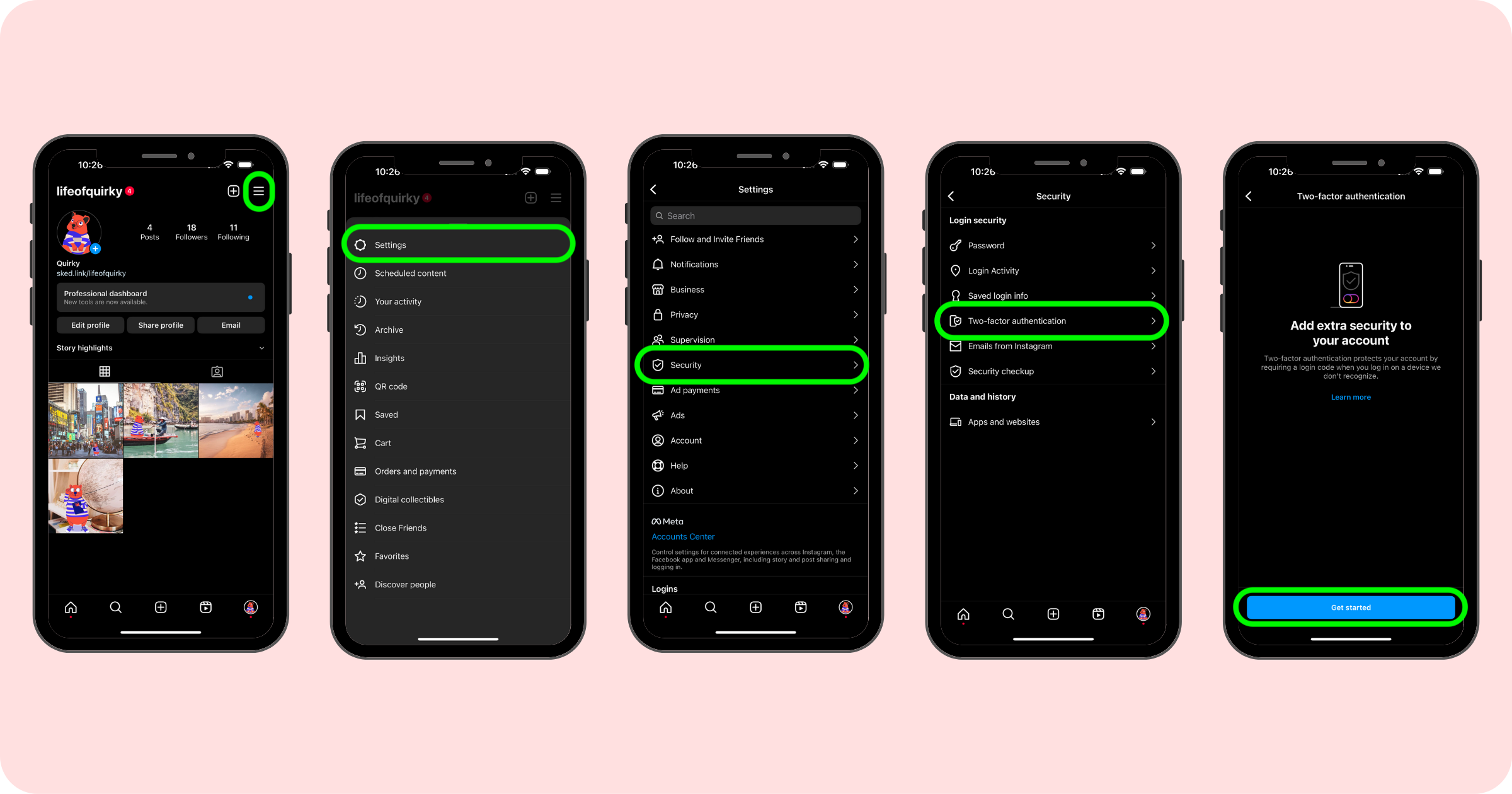
Selectați Aplicația de autentificare din opțiuni. De aici, faceți clic pe Configurați un alt mod , iar Instagram vă va oferi o cheie – un șir de 32 de litere și numere pe care îl veți folosi pentru a vă conecta Instagram la aplicația de autentificare. Faceți clic pe Copiați cheia (utilizatorii Sked – salvați această cheie undeva pentru mai târziu, astfel încât să putem conecta 2FA la contul dvs. Sked).
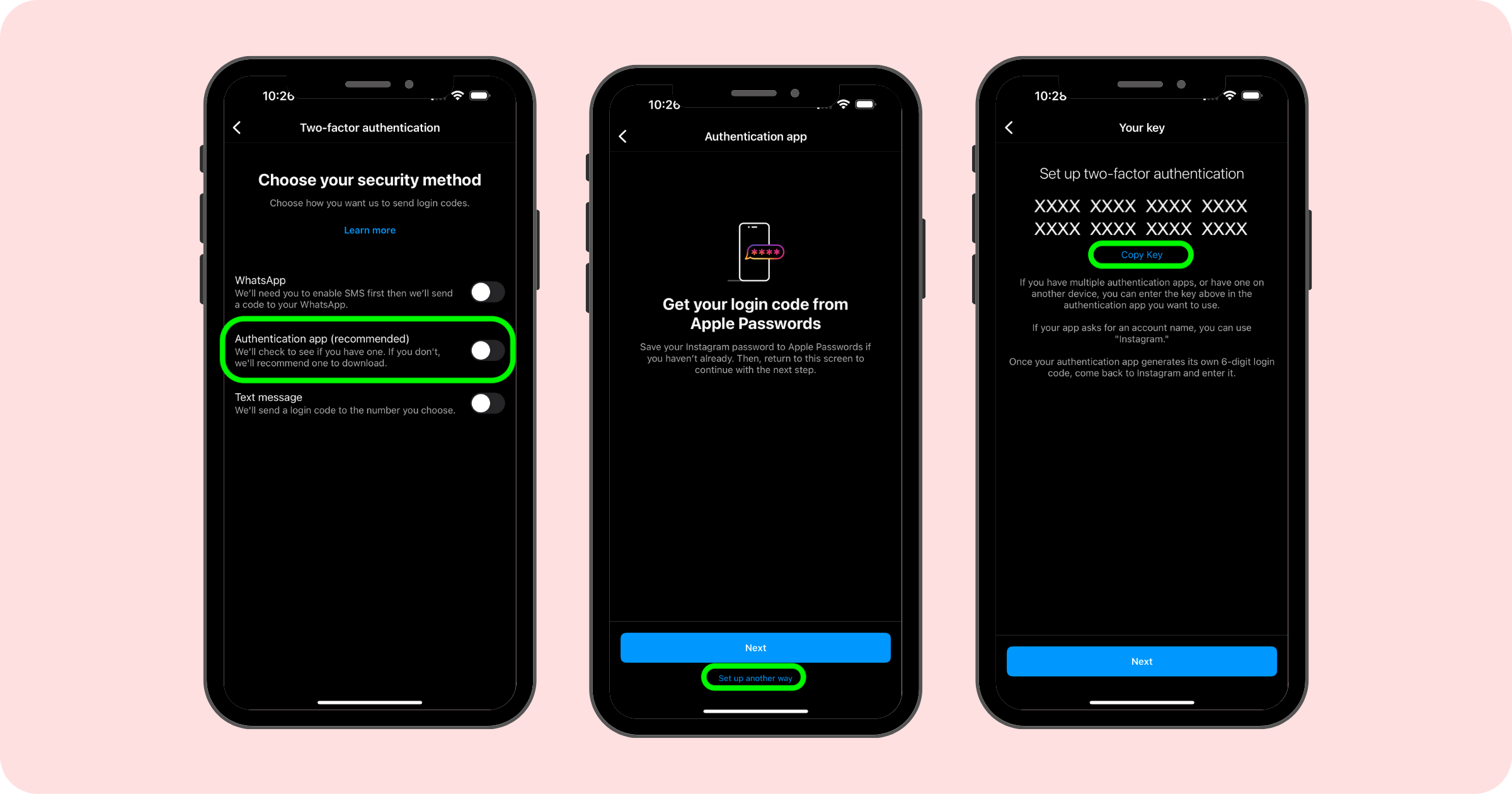
Deschideți Google Authenticator și faceți clic pe semnul plus din colțul din dreapta jos și selectați Introduceți o cheie de configurare. Dați un nume contului (sugerăm ceva pentru a identifica ce cont Instagram este, „Sked IG”) și lipiți cheia în locul oferit. Selectați Time Based din meniul drop-down și faceți clic pe butonul albastru Adăugați .
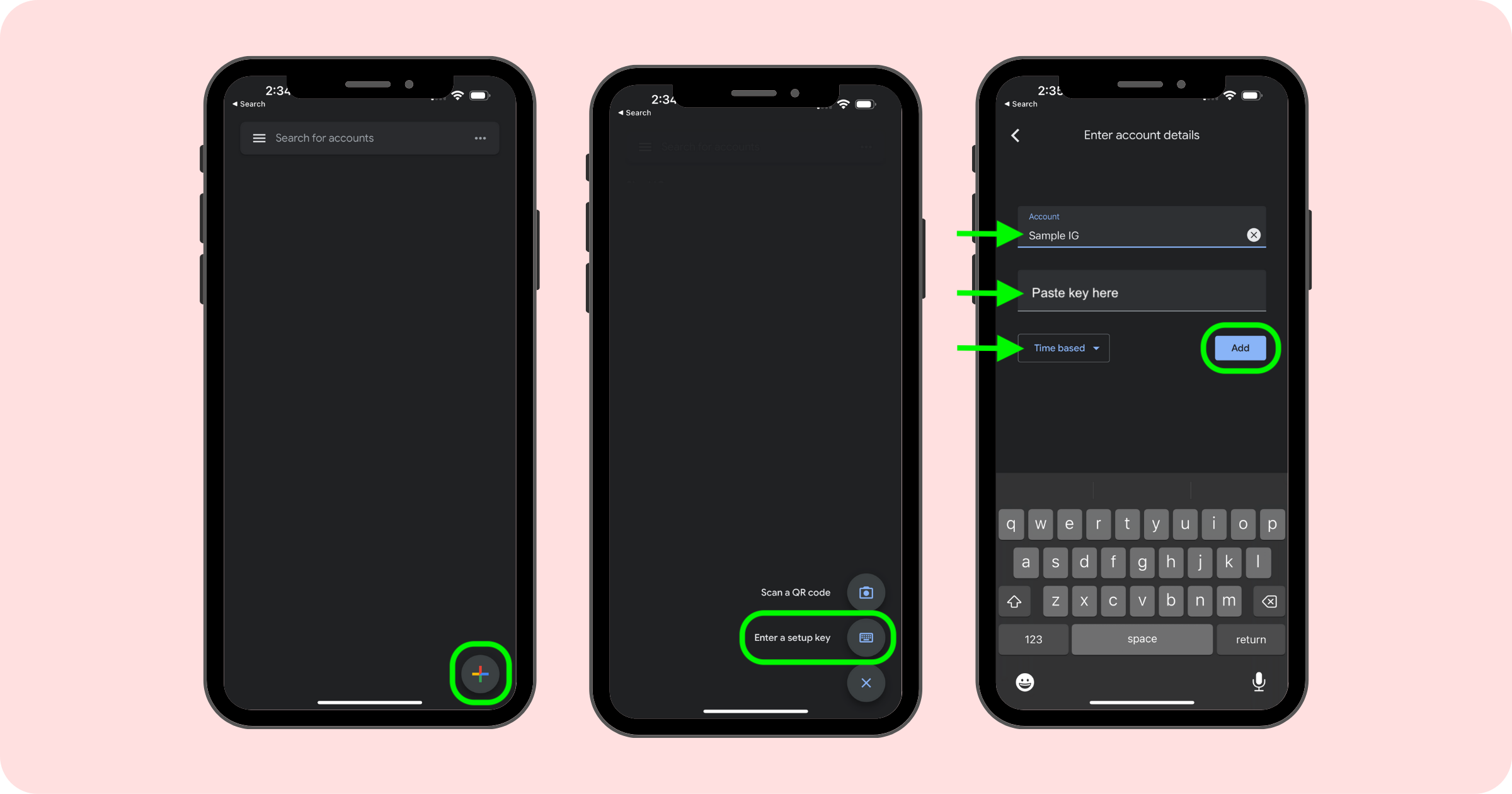
Navigați înapoi la Instagram și faceți clic pe Următorul . Acum Instagram vă va cere un cod. Deschideți din nou Google Authenticator și veți vedea codurile din 6 cifre care numără invers. Pur și simplu atingeți contul IG și acesta va copia cheia. Întoarceți-vă la Instagram și atingeți pentru a lipi cheia. Când o faceți prima dată, va apărea o fereastră pop-up care vă întreabă dacă doriți să permiteți Instagram să lipească din Authenticator. Selectați Permite lipire și apoi faceți clic pe Următorul.
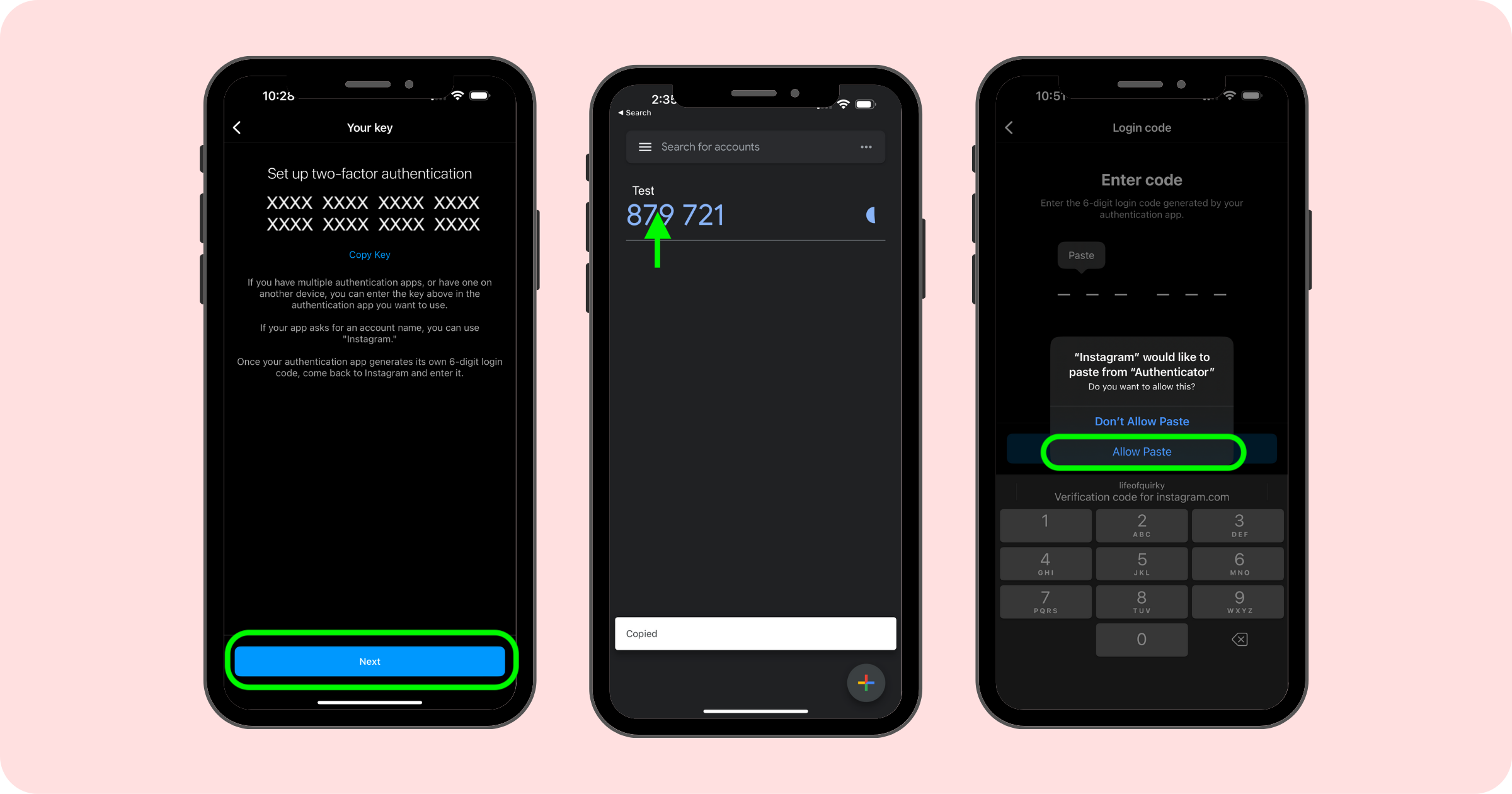
Acum 2FA este activat pentru contul Instagram.
Faceți clic din nou pe Următorul și Instagram vă va oferi coduri de rezervă. Veți dori să le faceți capturi de ecran și să le păstrați într-un loc sigur. Codurile de rezervă vă vor ajuta să vă conectați la contul dvs. dacă pierdeți accesul la telefon sau nu vă puteți conecta folosind metoda de securitate. Faceți clic pe Terminat.
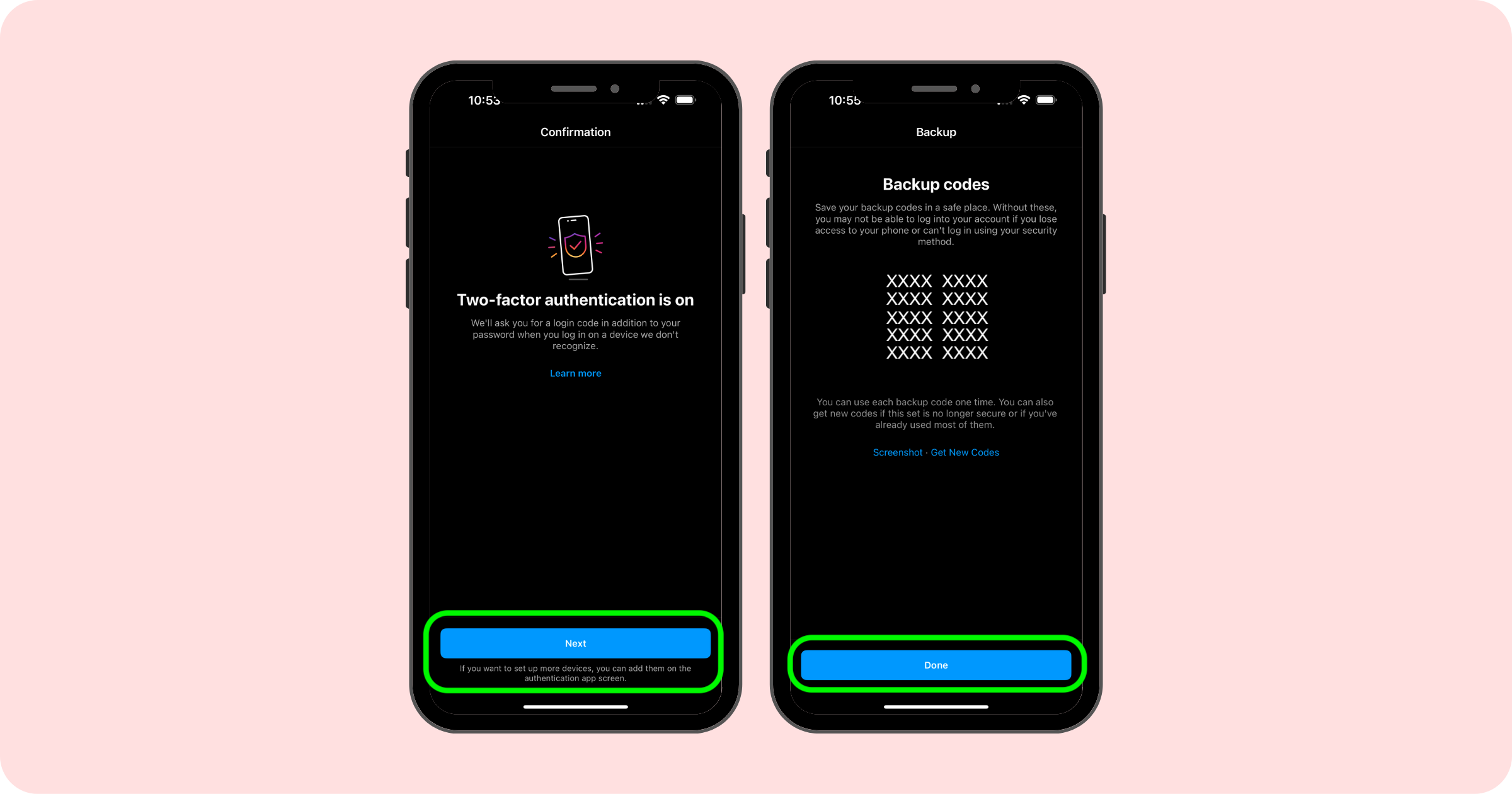
Cum să adăugați dispozitive suplimentare la autentificarea cu doi factori
Acum că 2FA este activat, alți utilizatori își pot adăuga dispozitivele.
De pe dispozitivul suplimentar, mergeți la profilul Instagram. Dacă sunteți deja autentificat excelent, dacă nu sunteți, este posibil să aveți nevoie de persoana care a activat inițial 2FA să furnizeze un cod de rezervă sau să aprobe cererea de conectare (acest lucru se va întâmpla doar pentru prima dată - odată ce își va obține propriul cod). 2FA adăugat, vor avea propriile lor coduri din 6 cifre).
Faceți clic pe cele trei linii din colțul din dreapta sus. Faceți clic pe Setări > Securitate > Autentificare în doi factori > Aplicație de autentificare
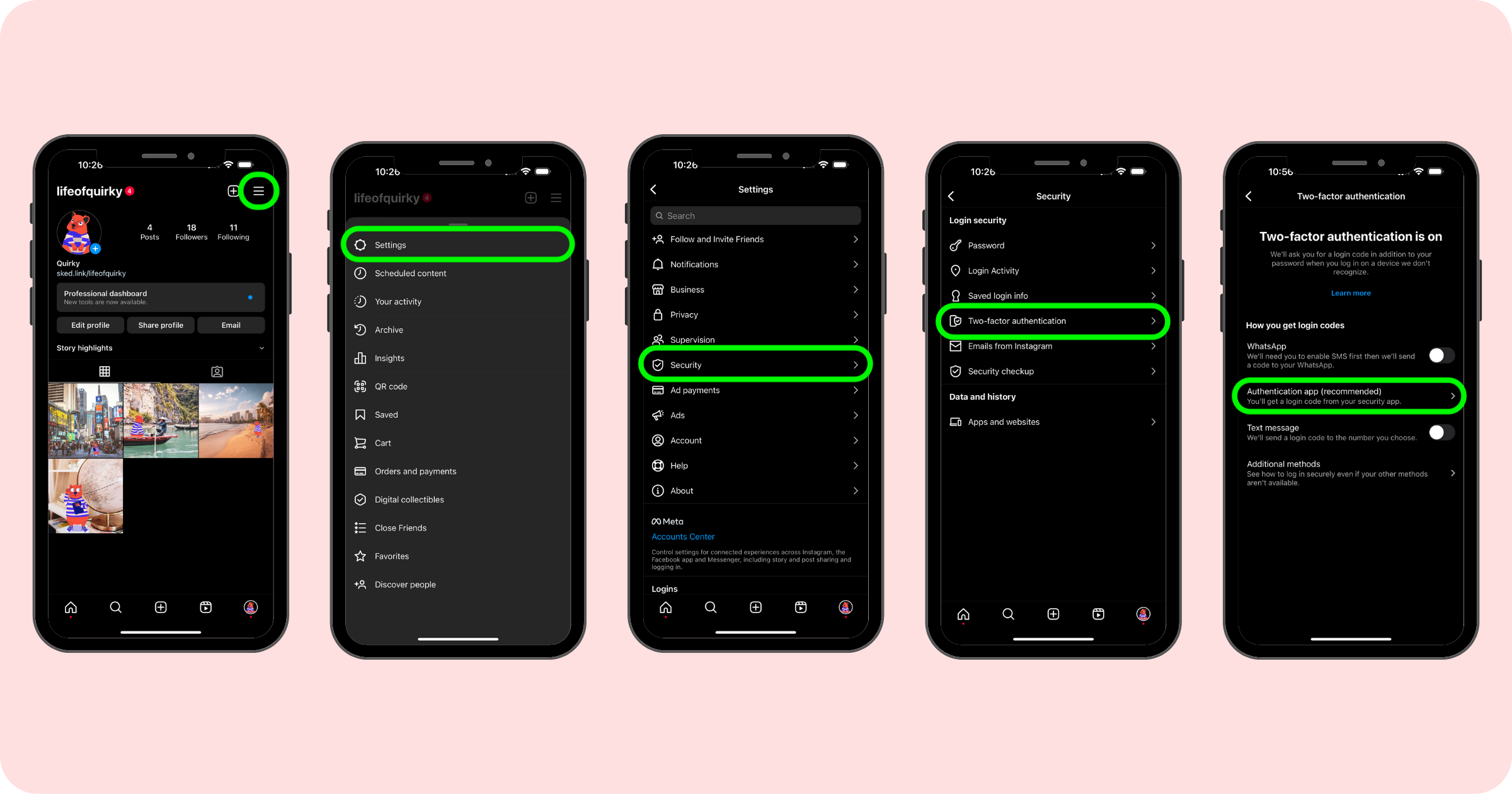
Veți vedea dispozitivul original listat. Faceți clic pe butonul albastru Adaugă pentru a adăuga dispozitivul suplimentar. Dați un nume dispozitivului – vă recomandăm să numiți fiecare dispozitiv de către utilizatorul individual, astfel încât să puteți urmări cine este conectat. Faceți clic pe Următorul și urmați instrucțiunile de pe ecran.

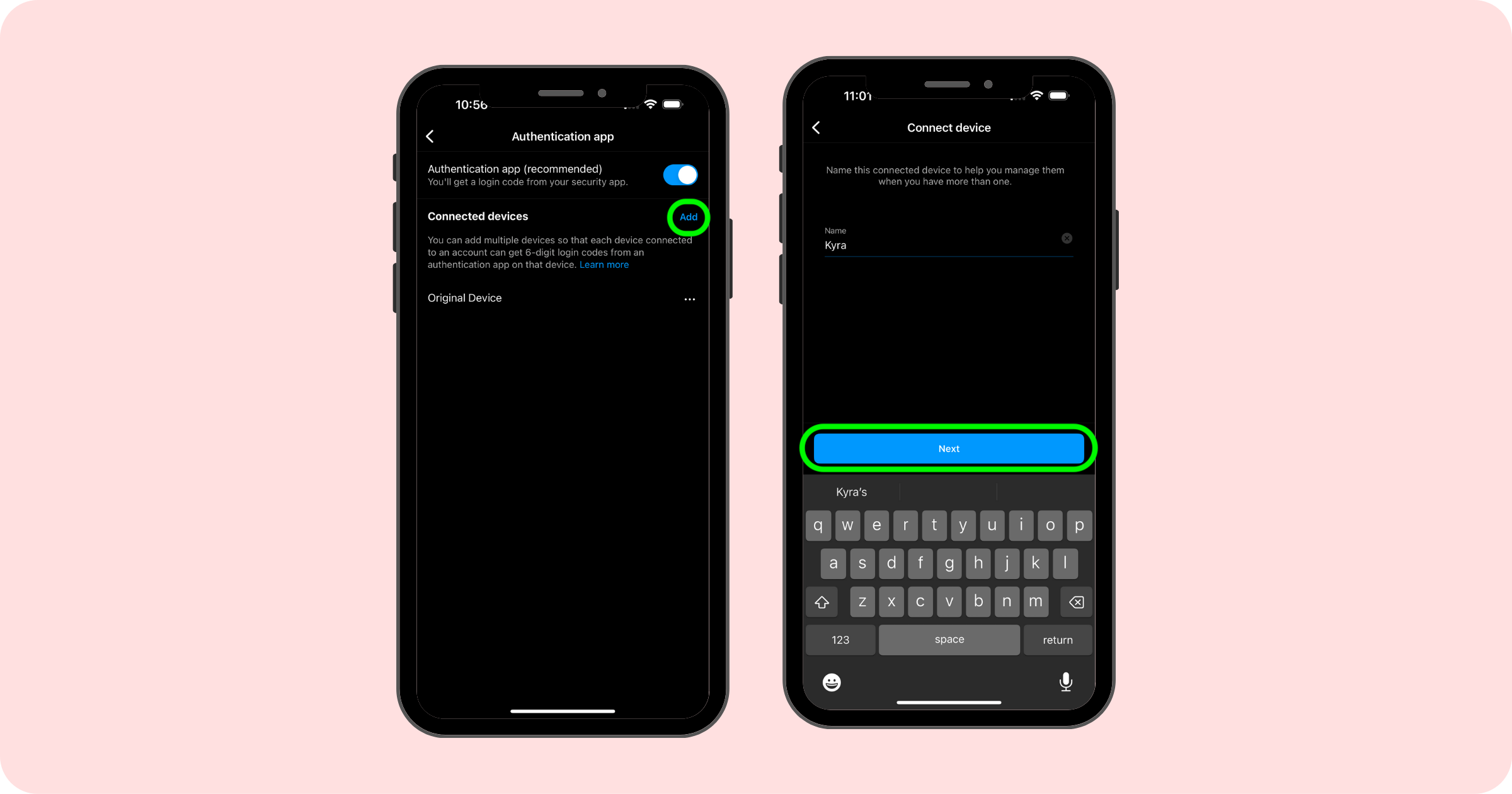
Vor fi aceiași pași ca mai sus (copiați cheia în Google Authenticator și obțineți codul din 6 cifre și introduceți codul în Instagram). Și ești gata! Acum aveți mai multe dispozitive conectate la 2FA Instagram.
Cum să adăugați autentificarea cu doi factori Instagram la Sked Social
Doriți să utilizați Sked, dar să aveți și autentificarea cu doi factori activată pe contul dvs. IG? Nici o problemă! Suportăm autentificarea cu doi factori bazată pe aplicație cu Instagram.
Dacă aveți cheia Instagram 2FA salvată de mai devreme, tot ce trebuie să faceți este să lipiți cheia din 32 de cifre în secțiunea de pe pagina Conturi sociale .
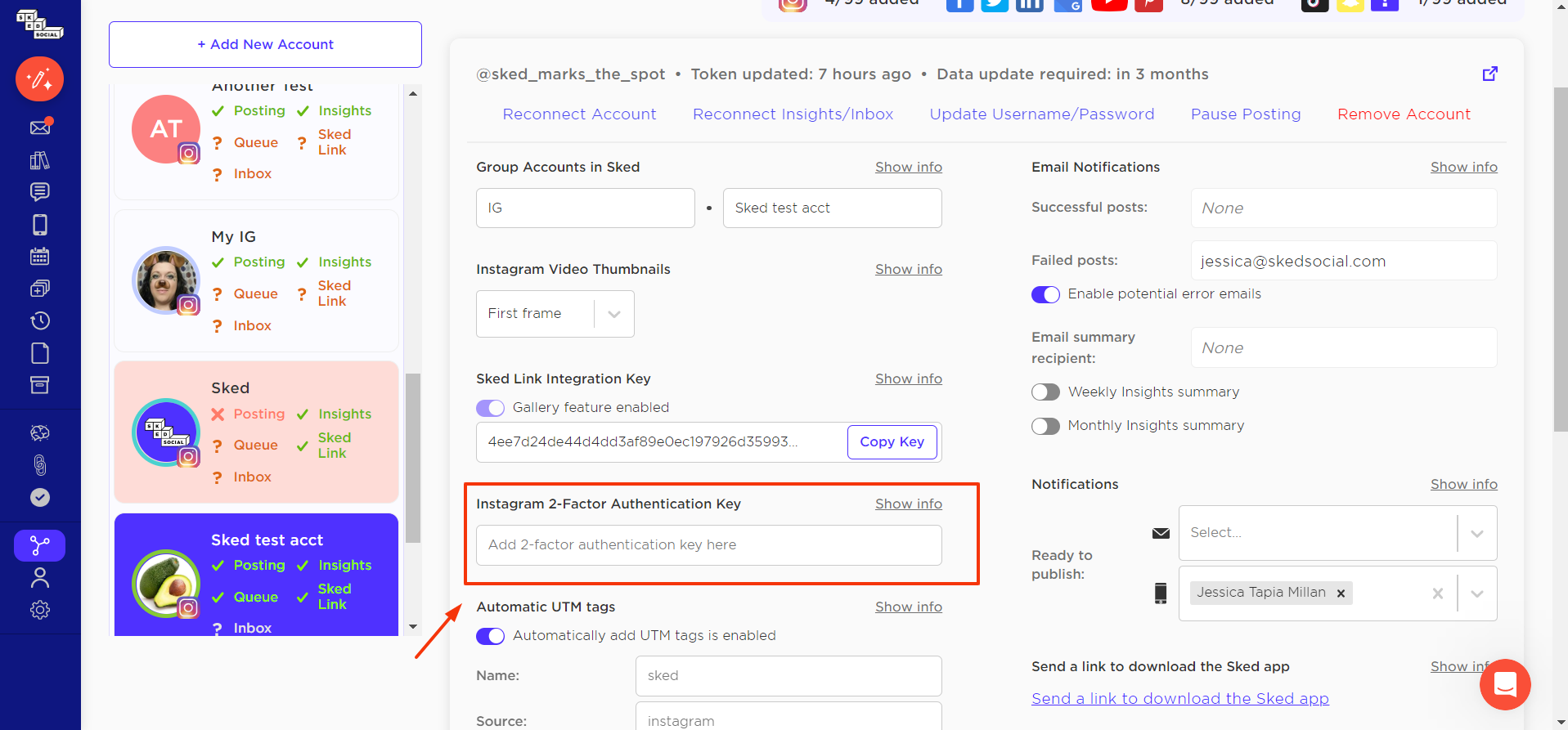
Dacă nu aveți cheia 2FA la îndemână, nu vă faceți griji - urmați acești pași:
- Dacă autentificarea cu doi factori este activată în prezent, dezactivați-o din aplicația IG de pe dispozitiv, debifând orice casetă/sau dezactivând opțiunea care este deja bifată.
- Apoi reactivați autentificarea cu doi factori cu aplicația IG și asigurați-vă că faceți clic pe „Configurați un alt mod” când o activați (pentru a putea copia cheia de 32 de caractere) *FOARTE IMPORTANT*
- Copiați cheia Instagram afișată (Va arăta așa, un amestec de litere și cifre – 2X4G B9X1 C1ME F5D0 Q9R4 F3V2 M2ZQ H4P6). Faceți o captură de ecran a paginii pentru înregistrările dvs. Apoi faceți clic pe „următorul” – Instagram vă va cere să introduceți un cod din 6 cifre. Părăsiți aplicația dvs. IG.
- Vă rugăm să deschideți aplicația de autentificare la alegere pe dispozitiv. Accesați pentru a adăuga un cont nou. Apoi urmați instrucțiunile din aplicația dvs. de autentificare. Veți lipi cheia de 32 de caractere pe care v-a dat-o IG. Vă recomandăm să denumiți acest nou spațiu de cont în aplicația dvs. de autentificare la fel ca numele contului IG pentru mai puțină confuzie mai târziu.
- Copiați codul de autentificare din 6 cifre afișat în aplicația dvs. de autentificare.
- Reveniți la aplicația IG de pe dispozitiv și inserați codul din 6 cifre pe care tocmai l-ați copiat.
- Instagram vă va afișa apoi cheile de recuperare a contului sau codurile de rezervă – vă recomandăm să păstrați o copie a acestora undeva în cazul în care vă pierdeți sau resetați telefonul (există o solicitare pentru a salva o captură de ecran în aplicația Instagram). Acestea sunt înlocuiri unice pentru autentificarea cu doi factori. Aceste chei de recuperare numai cu numere sunt diferite de cheia Instagram și trebuie să introduceți cheia de la pasul 3 în Sked, nu aceste chei de recuperare.
- În cele din urmă, inserați cheia Instagram de 32 de caractere în secțiunea „cheie cu doi factori” a setărilor contului dvs. (sub Conturi sociale > Cheie de autentificare în doi factori Instagram ) și faceți clic pe tasta de salvare. Vom stoca cheia în siguranță. Nu îl veți vedea afișat în setări după salvare, dar vă va arăta că unul este în fișier: va apărea sub formă de puncte.
Pentru a vă asigura că lucrurile funcționează fără probleme, va trebui, de asemenea, să dezactivați solicitările de conectare pe Instagram. Mergeți la Setări > Securitate > Autentificare în doi factori în aplicația Instagram și faceți clic pe opțiunea Metode suplimentare și asigurați-vă că Solicitările de conectare sunt dezactivate.
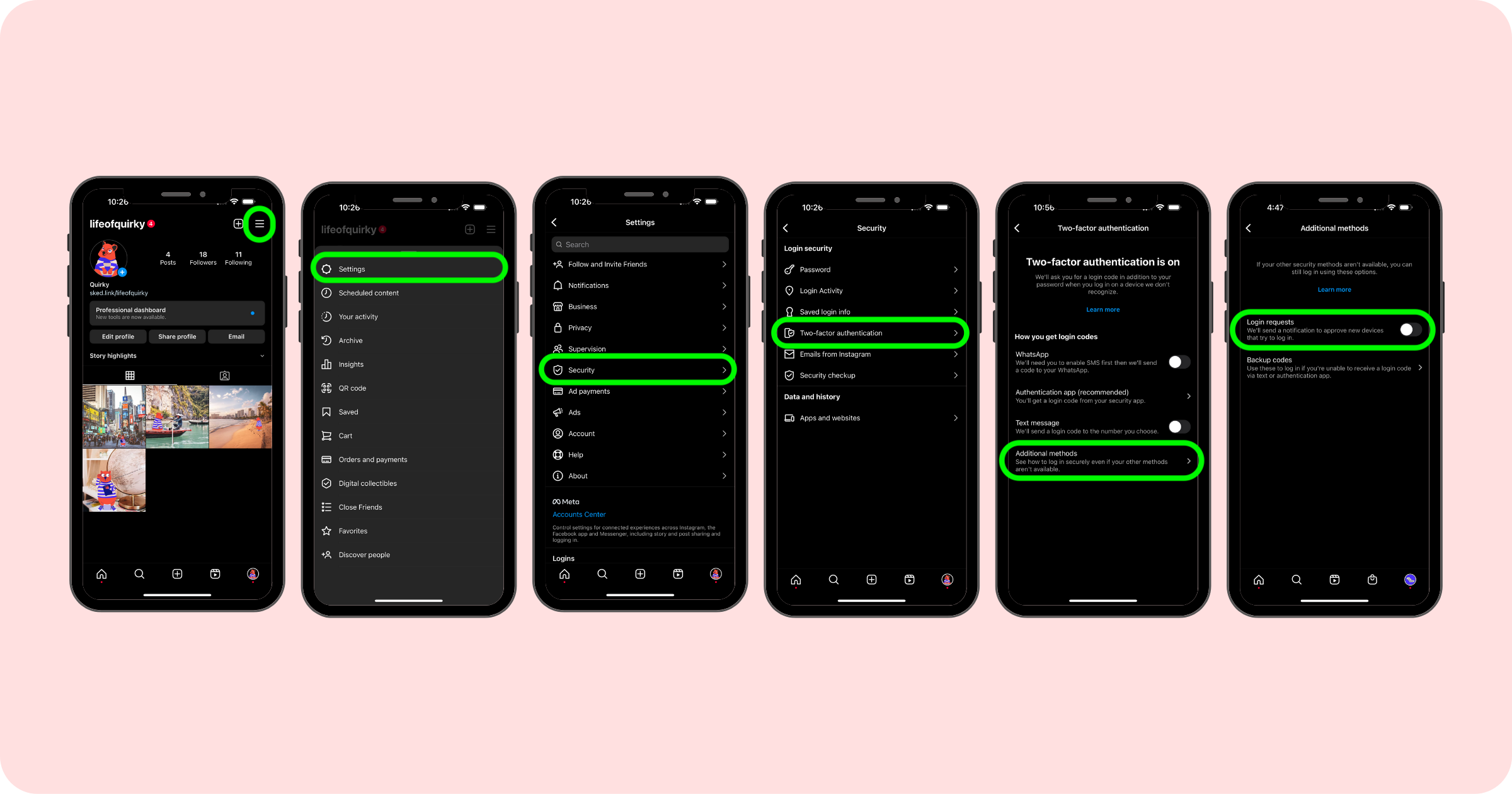
Acest lucru va permite sistemului nostru să se conecteze la contul Instagram pentru a posta în numele dvs., având activată autentificarea cu doi factori fără probleme.
Mai ai nevoie de ajutor? Vizitați biroul nostru de asistență sau rezervați o oră pentru a obține ajutor de la un membru al echipei Sked.
